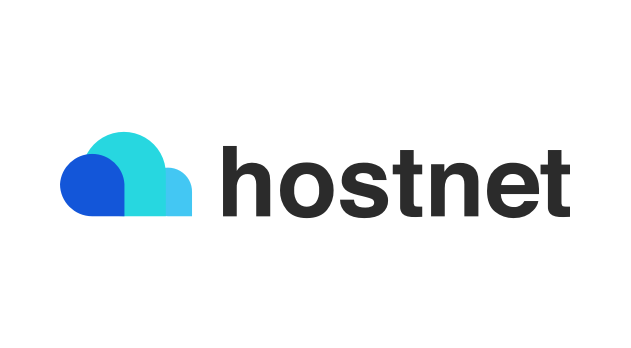MX con datos de GenuinoCloud | Hostnet
Para llevar a cabo la correcta migración de tus correos hacia la plataforma de Genuino Cloud, es necesario que agregues algunos registros DNS con el proveedor donde actualmente está alojado tu dominio.
En el presente tutorial te explicaremos como añadir los registros correspondientes considerando que tu dominio se encuentra en Hostnet.
Pre-requisitos
Para entrar a tu cuenta debes tener en mano los siguientes datos de conexión.
- Correo electrónico. Es la cuenta de correo o nombre de usuario que registraste en Hostnet.
- Contraseña. Es la contraseña asociada a tu nombre de usuario en Hostnet.
Abre una nueva ventana del navegador y ve al sitio web de Hostnet en https://www.hostnet.nl
En el sitio web de Hostnet, haz clic en la opción My Hostnet (Mi Hostnet), situada en la parte superior de la página.
En los campos primero y segundo introduce, respectivamente, la dirección de correo electrónico y la contraseña de la cuenta que creaste al comprar tu dominio en Hostnet. A continuación, haz clic en log on (iniciar sesión).
Si no sabes cuáles son tus credenciales, puedes cambiar la contraseña o ponerte en contacto con el equipo de asistencia de Hostnet.
En el sitio web de Hostnet, debajo de Favorites (Favoritos), haz clic en la opción DNS Change (Cambio de DNS) correspondiente al dominio que quieres configurar para utilizarlo con G Suite. Aunque en este ejemplo utilizaremos td-hn.com, en la situación real verás tu propio dominio.
Eliminar registros MX de Hostnet
Debajo de changing DNS (cambiar DNS), haz clic en el icono de la papelera situado junto a cada uno de los registros MX para eliminarlos. No te preocupes, podrás añadir nuevos registros en los pasos siguientes.
Nota: No elimines otros tipos de registros DNS (A, AAAA, CNAME, TXT, SPF o SRV).
Agregar registros MX de GenuinoCloud en Hostnet
A continuación te anexamos la tabla que contiene los datos a añadir.
| Tipo | Host | Apunta a | Prioridad | TTL |
|---|---|---|---|---|
| MX | @ | mx1.emailsrvr.com | 10 | 1 hora |
| MX | @ | mx2.emailsrvr.com | 20 | 1 hora |
- No cambies el nombre de tu dominio en el primer campo.
- En la lista desplegable del segundo campo, selecciona MX.
- En el campo Priority (Prioridad), introduce 10
- En el cuarto campo, introduce mx1.emailsrvr.com
CONCLUSIONES
En resumen cada vez que necesites configurar un dominio que posees con otro proveedor, dentro de la plataforma de Genuino Cloud, debes tener en cuenta que será necesario realizar este procedimiento.
Por supuesto todo puede ser más sencillo aún ya que puedes transferir tu dominio hacia nuestra plataforma. Al realizar la transferencia ya no debes preocuparte por añadir los registros que hemos visto debido a que el cambio se hace de manera automática.
Si tienes alguna duda tus comentarios siempre serán bienvenidos, no dudes en contactarnos, vamos a estar al pendiente para contestar a la brevedad.